
¿Cómo cambiar el diseño del teclado en Mac OS? Cambio de diseños de teclado en Mac: Atajo de teclado
Instrucciones para cambiar el diseño del teclado en MABOOK y agregar un nuevo idioma de entrada.
Navegación
- ¿Cómo cambiar el idioma de entrada en el sistema operativo Mac OS usando el teclado?
- Al igual que en el sistema operativo Mac OS, agregue un nuevo diseño de idioma: instrucciones
- ¿Cómo en el sistema operativo Mac OS cambia la combinación de teclas para cambiar el idioma?
- Video: ¿Cómo cambiar el idioma en el teclado de Apple portátil?
Las personas que han disfrutado durante mucho tiempo en las computadoras personales que ejecutan el sistema operativo. VentanasReper Macbook. Frente a una serie de ciertos problemas asociados con su desarrollo. Dado que los sistemas operativos Ventanas y Mac OS. Mucho significativamente diferente, incluso realizando las tareas más simples, por ejemplo, cambiar el diseño del teclado, puede colocar a un usuario inexperto a un callejón sin salida.
En nuestro artículo, le diremos cómo cambiar el diseño del teclado en la computadora que ejecuta el sistema operativo Mac OS. Y cómo agregar un nuevo idioma de entrada.

¿Cómo cambiar el idioma de entrada en el sistema operativo Mac OS usando el teclado?
- Todos los usuarios Ventanas Saben que en este sistema operativo, el diseño de teclado predeterminado cambia presionando las combinaciones de botones CTRL + CAMBIO. o Alt + Shift.. En el sistema operativo Mac OS. El principio del cambio del diseño del lenguaje es el mismo, sin embargo, la combinación de los botones es un poco diferente.
- En el teclado McBook hay un botón único. Cmd. (Mando.), Con el que puedes realizar muchas acciones útiles. Se encuentra a ambos lados del botón. Espacio. (espacio) Y es un tipo de análogo del botón Alt en el teclado estándar.
- Para cambiar el idioma en la computadora que ejecuta el sistema operativo. Mac OS., debes presionar la combinación de botones. Cmd + espacio.. Además, a veces, se instala una combinación de botones para cambiar el idioma predeterminado CTRL + ESPACIO..
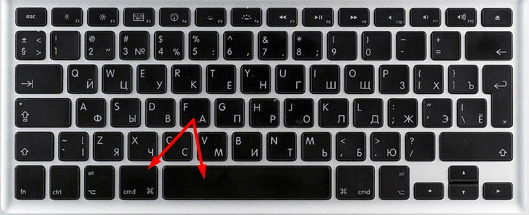
Imagen 2. Cambie el diseño cuando use dos idiomas.
- En el caso de que use tres o más idiomas para ingresar, use la combinación de botones CMD + opción + espacioPara seleccionar el idioma que necesita.
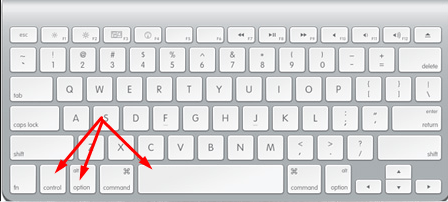
Imagen 3. Cambio del diseño al usar tres o más idiomas.
Al igual que en el sistema operativo Mac OS, agregue un nuevo diseño de idioma: instrucciones
Si desea agregar un nuevo paquete de entrada de idioma, debe realizar las siguientes acciones:
Paso 1.
- En la esquina superior izquierda de la pantalla, haga clic en el logotipo de Apple para abrir el menú principal del dispositivo.
- En el menú contextual que aparece, seleccione la línea " Ajustes del sistema».
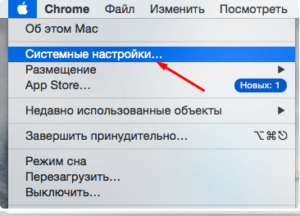
Imagen 4. Inicie sesión en el menú principal de MacBook.
Paso 2..
- En la ventana que se abre, vaya a la sección " Idioma y región"Y en la siguiente ventana en el lado izquierdo, haga clic en la ventaja para agregar un nuevo idioma.
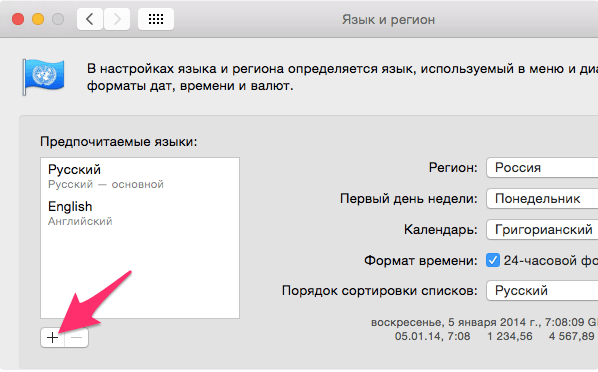
Imagen 5. Agregar un nuevo idioma.
Paso 3..
- De la lista que aparece, seleccione el idioma que desea agregar, después de lo cual usted aplica la configuración.
- En el caso de que solo se necesita un idioma para trabajar, puede eliminar las casillas de verificación de todos los demás.
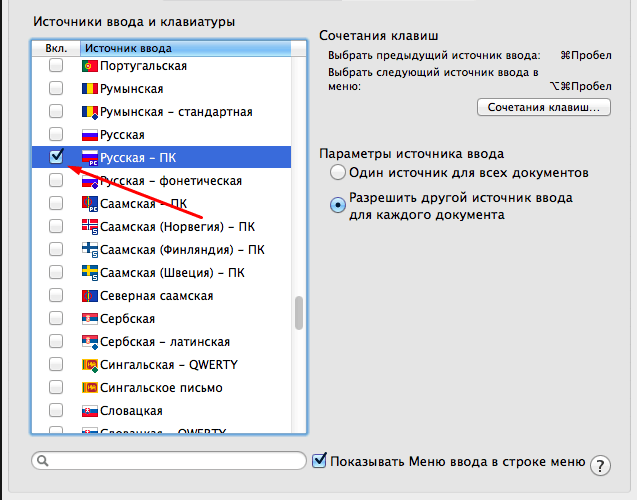
Imagen 6. Seleccione el idioma para agregar.
¿Cómo en el sistema operativo Mac OS cambia la combinación de teclas para cambiar el idioma?
Si el usuario es inconveniente de usar la combinación estándar de botones para cambiar la lengüeta, puede reemplazarlos fácilmente con uno conveniente. Esto se hace de la siguiente manera:
Paso 1.
- Abra el menú principal del dispositivo nuevamente haciendo clic en el icono de Apple en la esquina superior izquierda.
- En la lista que aparece, seleccione la ubicación " Ajustes del sistema».
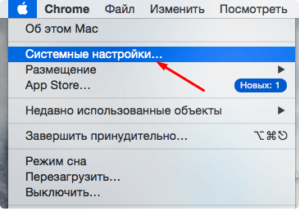
Imagen 7. Inicie sesión en el menú principal de MacBook.
Paso 2..
- En la ventana que se abre, vaya a la sección " Teclado"Y luego en la parte superior de la ventana, haga clic en la pestaña" Atajo de teclado».
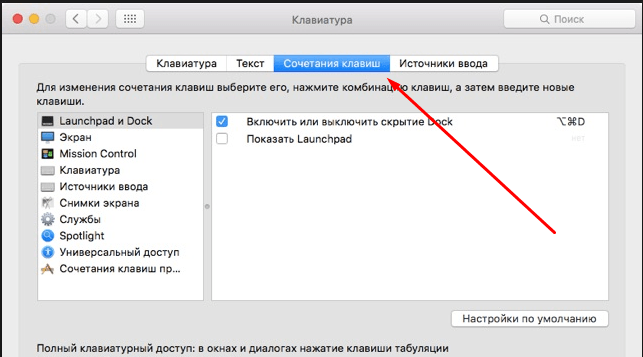
Imagen 8. Vaya a la configuración del teclado.
Paso 3..
- En el lado izquierdo de la ventana que abrió la ventana, seleccione la sección " Atajo de teclado».
- En la ventana que aparece, haga clic en la combinación instalada de botones para cambiar el idioma y reemplazarlos con los que le guste.
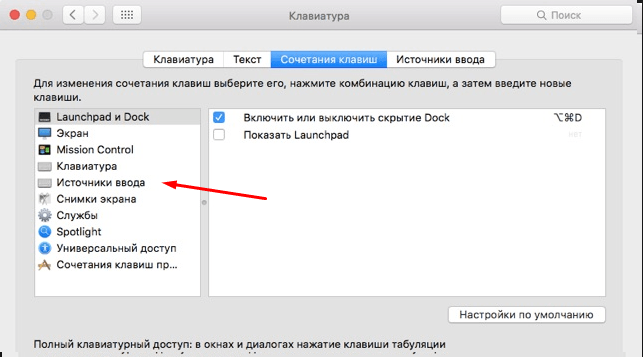
Imagen 9. Cambio de la combinación estándar de botones para cambiar el idioma.
IMPORTANTE: Antes de asignar una nueva combinación de botones, asegúrese de que no se usa para realizar algún otro comando. De lo contrario, cuando presiona esta combinación, se realizarán dos acciones inmediatamente.
